Trong một bài thuyết trình, việc truyền tải thông điệp một cách rõ ràng, mạch lạc và tự tin là yếu tố then chốt. Tuy nhiên, không phải ai cũng có thể ghi nhớ toàn bộ nội dung và trình bày trôi chảy mà không cần sự hỗ trợ. Đây chính là lúc tính năng ghi chú powerpoint (Notes) trong PowerPoint phát huy tác dụng. Ghi chú không chỉ là một công cụ hỗ trợ đắc lực cho người trình bày mà còn là một phần không thể thiếu để đảm bảo bài thuyết trình diễn ra suôn sẻ và chuyên nghiệp.
Bài viết này của SlideOcean sẽ hướng dẫn bạn một cách chi tiết về cách tạo và quản lý notes powerpoint, đặc biệt là cách sử dụng chế độ presenter view để tận dụng tối đa các ghi chú này. Chúng ta sẽ khám phá từ những lợi ích cơ bản của ghi chú thuyết trình đến các kỹ thuật quản lý ghi chú slide hiệu quả, giúp bạn tự tin hơn khi đứng trước khán giả và truyền tải thông điệp một cách mạnh mẽ. Mục tiêu là giúp bạn biến ghi chú thành một trợ thủ đắc lực, nâng cao chất lượng bài thuyết trình của mình.
I. Ghi Chú PowerPoint (Notes) Là Gì và Tại Sao Cần Sử Dụng?
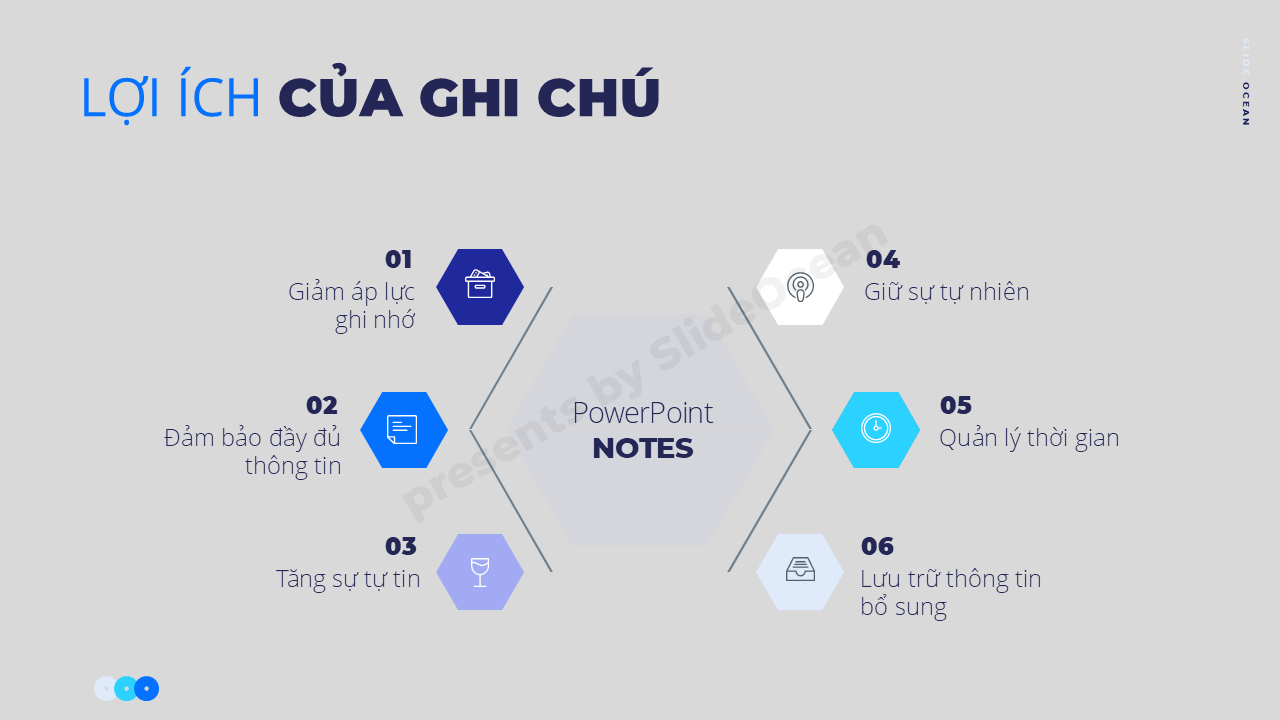
Ghi chú trong PowerPoint là những đoạn văn bản mà bạn có thể thêm vào mỗi slide, chỉ hiển thị cho người trình bày chứ không hiển thị cho khán giả. Chúng đóng vai trò như một kịch bản, một lời nhắc nhở, hoặc một nơi để bạn ghi lại các thông tin chi tiết, số liệu, hoặc câu chuyện liên quan đến nội dung trên slide.
Lợi Ích Của Việc Sử Dụng Ghi Chú
- Giảm áp lực ghi nhớ: Bạn không cần phải cố gắng ghi nhớ từng câu chữ. Ghi chú giúp bạn có một “phao cứu sinh” để tham khảo khi cần.
- Đảm bảo đầy đủ thông tin: Giúp bạn truyền tải tất cả các điểm quan trọng mà không bỏ sót bất kỳ chi tiết nào.
- Tăng sự tự tin: Khi biết mình có ghi chú để dựa vào, bạn sẽ cảm thấy tự tin hơn, giảm lo lắng và có thể tập trung vào việc giao tiếp với khán giả.
- Giữ sự tự nhiên: Thay vì đọc từng chữ trên slide (điều mà khán giả có thể tự làm), ghi chú giúp bạn trình bày một cách tự nhiên hơn, như đang trò chuyện.
- Quản lý thời gian: Bạn có thể ghi chú thời gian ước tính cho mỗi phần, giúp kiểm soát tốc độ trình bày.
- Lưu trữ thông tin bổ sung: Nơi lý tưởng để ghi lại các câu hỏi tiềm năng, câu trả lời, hoặc các ví dụ minh họa mà bạn không muốn hiển thị trực tiếp trên slide.
II. Cách Tạo và Nhập Ghi Chú (Notes) Trong PowerPoint Việc thêm ghi chú vào slide rất đơn giản và có thể thực hiện theo nhiều cách.
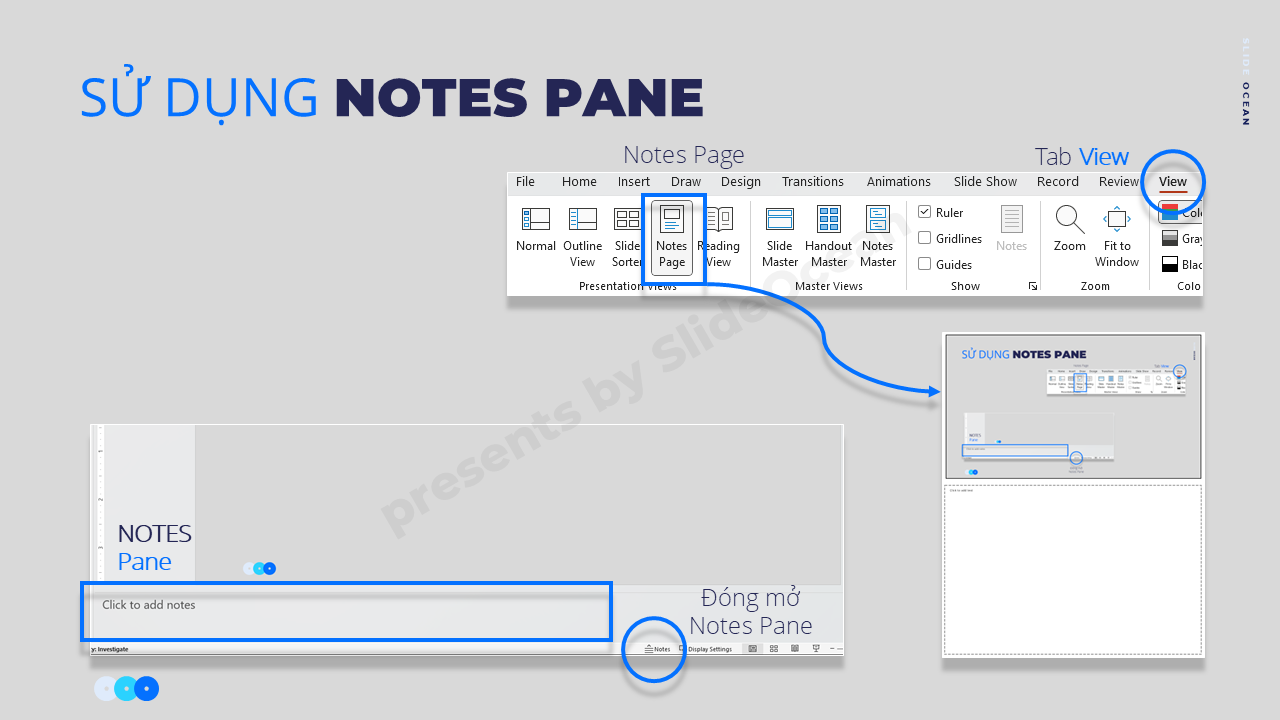
1. Sử Dụng Khung Ghi Chú (Notes Pane)
Đây là cách phổ biến nhất để thêm ghi chú vào từng slide.
Các bước thực hiện:
- Mở PowerPoint: Mở bài thuyết trình của bạn.
- Chọn slide: Chọn slide mà bạn muốn thêm ghi chú.
- Hiển thị khung Ghi chú:
- Ở chế độ Normal View (Chế độ Thường), bạn sẽ thấy một khung Click to add notes (Click để thêm ghi chú) ở phía dưới slide. Nếu không thấy, vào tab View (Xem) > Trong nhóm Presentation Views (Chế độ Trình bày), tích chọn Notes (Ghi chú).
- Hoặc, bạn có thể chuyển sang Notes Page View (Chế độ Trang Ghi chú) bằng cách vào tab View > Notes Page .
- Nhập ghi chú: Click vào khung ghi chú và bắt đầu nhập nội dung của bạn. Bạn có thể nhập bao nhiêu tùy thích, nhưng nên giữ chúng ngắn gọn và dễ đọc.
2. Nhập Ghi Chú Từ Word hoặc Các Nguồn Khác
Nếu bạn đã chuẩn bị kịch bản hoặc ghi chú trong một tài liệu Word, bạn có thể dễ dàng copy-paste chúng vào khung ghi chú của PowerPoint.
- Mở tài liệu Word chứa ghi chú.
- Copy đoạn văn bản bạn muốn.
- Dán vào khung ghi chú của slide tương ứng trong PowerPoint.
3. Định Dạng Ghi Chú
Bạn có thể định dạng văn bản trong ghi chú (font chữ, kích thước, màu sắc, in đậm, in nghiêng) giống như bất kỳ văn bản nào khác trong PowerPoint. Điều này giúp bạn dễ dàng đọc và phân biệt các phần quan trọng trong ghi chú của mình.
III. Chế Độ Presenter View: Trợ Thủ Đắc Lực Của Người Trình Bày
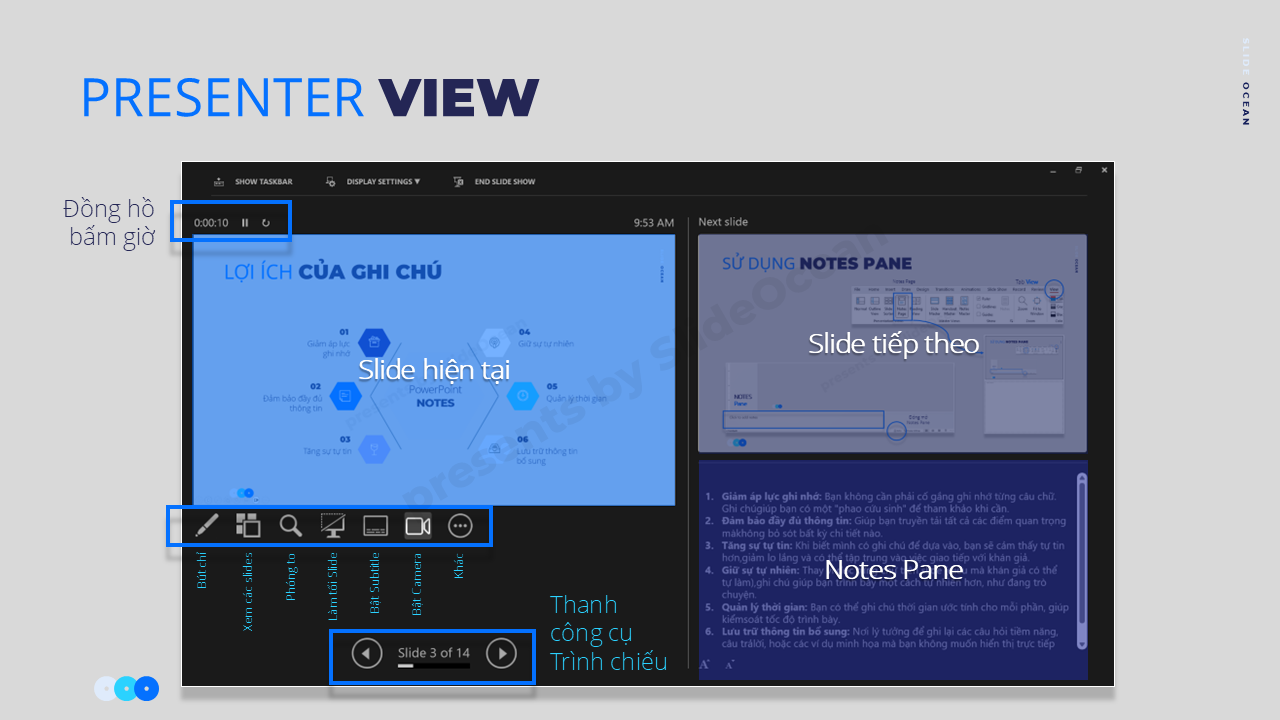
Chế độ Presenter View (Chế độ Người trình bày) là tính năng quan trọng nhất giúp bạn tận dụng tối đa ghi chú của mình. Chế độ này cho phép bạn xem slide hiện tại, slide tiếp theo, và ghi chú của mình trên một màn hình (thường là màn hình máy tính của bạn), trong khi khán giả chỉ thấy slide chính trên màn hình chiếu lớn.
1. Cách Kích Hoạt Presenter View
Để sử dụng Presenter View, bạn cần có hai màn hình (hoặc một màn hình và một máy chiếu) được kết nối với máy tính của bạn.
- Thiết lập hiển thị: Đảm bảo máy tính của bạn được thiết lập để mở rộng màn hình (Extend) chứ không phải nhân đôi (Duplicate). Bạn có thể thiết lập trong Display Settings của Windows hoặc System Preferences của macOS.
- Bắt đầu trình chiếu:
- Vào tab Slide Show (Trình chiếu).
- Trong nhóm Monitors (Màn hình), tích chọn Use Presenter View (Sử dụng Chế độ Người trình bày).
- Click From Beginning (Từ đầu) hoặc From Current Slide (Từ Slide Hiện tại) để bắt đầu trình chiếu.
2. Các Thành Phần Của Presenter View
Khi Presenter View được kích hoạt, bạn sẽ thấy các thành phần sau trên màn hình của mình:
- Slide hiện tại: Slide đang được hiển thị cho khán giả.
- Slide tiếp theo: Một bản xem trước của slide sắp tới, giúp bạn chuẩn bị trước.
- Khung Ghi chú (Notes Pane): Đây là nơi ghi chú của bạn được hiển thị. Bạn có thể cuộn, phóng to/thu nhỏ văn bản ghi chú để dễ đọc.
- Thanh công cụ trình chiếu: Bao gồm các nút điều hướng (tiến/lùi slide), bút laser, bút đánh dấu, công cụ phóng to, và các tùy chọn khác.
- Đồng hồ bấm giờ: Giúp bạn theo dõi thời gian trình bày.
3. Tận Dụng Presenter View Hiệu Quả
- Đọc ghi chú một cách tự nhiên: Thay vì đọc từng chữ, hãy sử dụng ghi chú như một dàn ý, một lời nhắc nhở các ý chính và số liệu quan trọng.
- Sử dụng công cụ bút: Presenter View cho phép bạn sử dụng bút laser, bút đánh dấu hoặc bút viết để tương tác trực tiếp trên slide mà khán giả đang xem. Điều này giúp thu hút sự chú ý vào các điểm quan trọng.
- Xem trước slide tiếp theo: Tận dụng bản xem trước của slide tiếp theo để chuyển tiếp một cách mượt mà, chuẩn bị tinh thần cho nội dung sắp tới.
- Theo dõi thời gian: Đồng hồ bấm giờ giúp bạn kiểm soát thời lượng trình bày, đảm bảo không bị quá giờ hoặc thiếu thời gian.
IV. Quản Lý Ghi Chú Slide Hiệu Quả
Để ghi chú thực sự hữu ích, bạn cần có một chiến lược quản lý chúng.
1. Giữ Ghi Chú Ngắn Gọn và Tập Trung
- Không viết quá dài: Ghi chú không phải là một bài luận. Hãy viết các gạch đầu dòng, từ khóa, hoặc câu ngắn gọn để nhắc nhở các ý chính.
- Tập trung vào thông điệp chính: Mỗi ghi chú nên hỗ trợ thông điệp của slide đó. Tránh ghi những thông tin không liên quan.
2. Sử Dụng Định Dạng Để Phân Biệt
- In đậm/in nghiêng: Sử dụng in đậm hoặc in nghiêng để làm nổi bật các từ khóa, số liệu, hoặc tên quan trọng.
- Màu sắc: Bạn có thể sử dụng các màu sắc khác nhau cho các loại ghi chú khác nhau (ví dụ: màu đỏ cho những điều cần nhấn mạnh, màu xanh cho câu hỏi).
3. In Ghi Chú Ra Giấy (Tùy Chọn)
Trong một số trường hợp, bạn có thể muốn in ghi chú ra giấy để tiện tham khảo. PowerPoint cho phép bạn in slide kèm theo ghi chú.
Các bước thực hiện:
- Vào File > Print (In).
- Trong phần Print Layout (Bố cục In), chọn Notes Pages (Trang Ghi chú). 3. Chọn máy in và click Print .
4. Kiểm Tra Ghi Chú Trước Khi Trình Bày
Luôn dành thời gian để xem lại ghi chú của mình trước khi trình bày. Điều này giúp bạn làm quen với nội dung, đảm bảo không có lỗi chính tả hoặc thông tin sai lệch, và giúp bạn cảm thấy tự tin hơn.
V. Những Sai Lầm Cần Tránh Khi Sử Dụng Ghi Chú
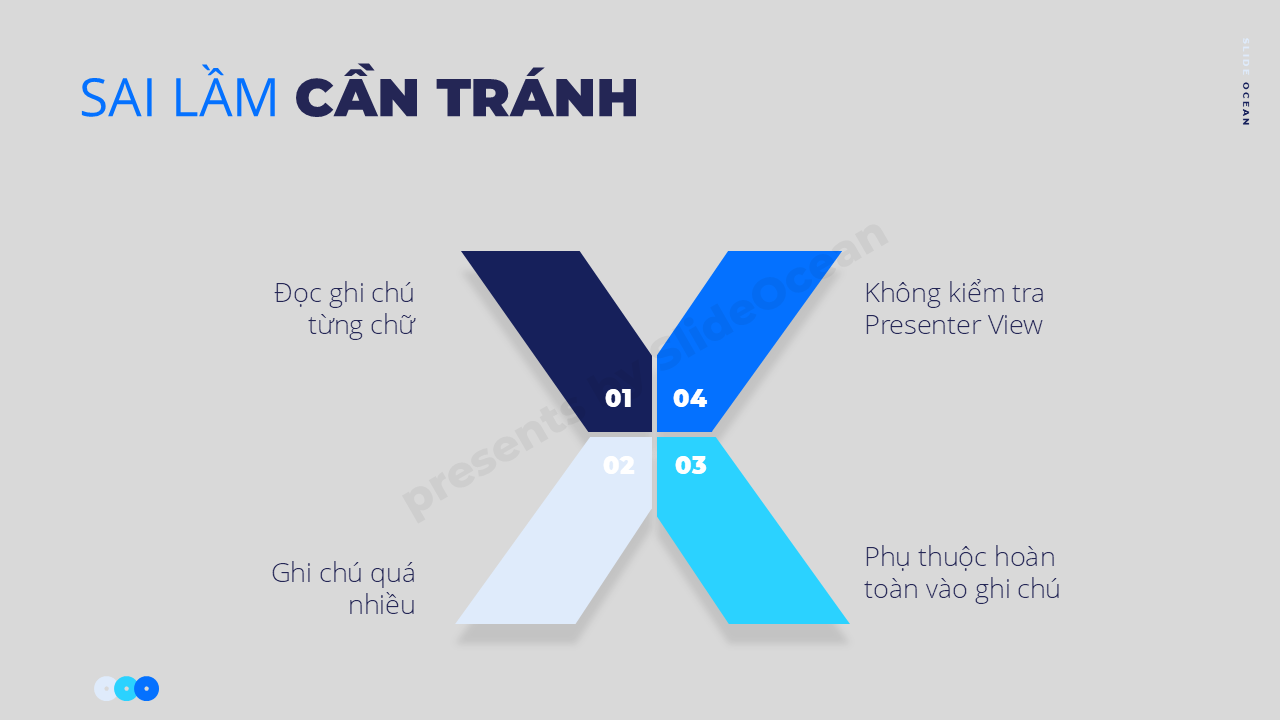
- Đọc ghi chú từng chữ: Ghi chú là để hỗ trợ, không phải để đọc. Việc đọc từng chữ sẽ khiến bạn trông thiếu tự tin và nhàm chán.
- Ghi chú quá nhiều: Quá nhiều ghi chú có thể khiến bạn bị phân tâm và khó tìm thấy thông tin cần thiết.
- Không kiểm tra Presenter View: Luôn kiểm tra Presenter View trước khi trình bày để đảm bảo mọi thứ hoạt động đúng và bạn đã quen với giao diện.
- Phụ thuộc hoàn toàn vào ghi chú: Ghi chú chỉ là công cụ hỗ trợ. Bạn vẫn cần hiểu rõ nội dung và có khả năng trình bày linh hoạt.
—
Ghi chú (Notes) trong PowerPoint là một công cụ vô cùng mạnh mẽ, giúp bạn nâng cao hiệu quả trình bày và sự tự tin. Bằng cách tạo và quản lý ghi chú một cách thông minh, kết hợp với việc sử dụng chế độ Presenter View, bạn có thể biến bài thuyết trình của mình thành một buổi nói chuyện chuyên nghiệp, mạch lạc và đầy sức thuyết phục.
Hãy bắt đầu áp dụng những bí quyết này vào bài thuyết trình tiếp theo của bạn. Với sự hỗ trợ từ SlideOcean, bạn sẽ làm chủ nghệ thuật ghi chú thuyết trình và tự tin tỏa sáng trước mọi khán giả. Chúc bạn thành công!
—
#SlideOcean #PowerPointTips #GoogleSlides #PresentationDesign #DataVisualization #Infographic #ThuyetTrinhChuyenNghiep #KienThucThuyetTrinh #MeoThietKeSlide #NangTamKyNang #SlideDep #GoogleSlides #PresentationSkills #Animation #VideoBackground #MorphTransition #ColorPsychology #TamLyHocMauSacThuyetTrinh #KeChuyenBangSlide #StoryTellingPowerpoint #ThuyetTrinhTrucTuyen #OnlinePresentation #ThuyetTrinhOnline #OnlineLearning #DesignTerms #ThuatNguThietKeSlide #PresentationSoftware #PhanmemThuyettrinh #ThietKeSlideToiGian #MinimalistSlideDesign #MotionGraphics #SlideAnimation #MorphTransition #MasterSlide #SlideMistakes SlideZoom #PowerPointTechnique #PresentationTemplate #ThuyetTrinhChuyenNghiep #KienThucThuyetTrinh #SalesPresentation #GhiChuPowerPoint #NotesPowerPoint
—
✅ Nâng cấp ngay bài thuyết trình của bạn!
✅ Khám phá MEGA Premium Max – Gói template PowerPoint cao cấp với hơn 15,000+ slide templates, infographic, icon, mockup và slide động cực đỉnh.
- ⬇️ Tải ngay bản Demo 69 Slides | Xem trước Full PDF | Mua ngay tại đây
- ⬇️ Tải ngay – Các chủ đề Infographic | Với giá siêu ưu đãi chỉ bằng ly trà sữa ^^
- ⬇️ Tải ngay Bộ Modern Slides Pro | Bộ 500+ slides được rất nhiều doanh nghiệp yêu thích và bình trọn
- 👍🏻 Follow Fanpage của Slide Ocean để liên tục được cập nhật với các kiến thức bổ ích nhé: Facebook Page – Tiktok Page
—
Các bài viết khác trong chuỗi bài hướng dẫn bạn làm Slide Powerpoint Chuyên nghiệp:
- 5 Bước Nâng Cấp Slide Trình Bày Lên Chuyên Nghiệp
- Hướng Dẫn Chi Tiết Cách Sử Dụng Slide Master Hiệu Quả Trong PowerPoint / Google Slides 2025
- Bí Quyết Căn Chỉnh Đối Tượng Trong PowerPoint / Google Slides (Alignment) 2025: Đảm Bảo Slide Luôn Gọn Gàng và Chuyên Nghiệp
- Text Hierarchy Đỉnh Cao Trong Powerpoint 2025: Cách Phân Cấp Văn Bản Để Slide Của Bạn Dễ Đọc và Gây Ấn Tượng
- Sử Dụng Biểu Đồ và Infographic Hiệu Quả Trong PowerPoint / Google Slides 2025: Biến Dữ Liệu Khô Khan Thành Câu Chuyện Hấp Dẫn
- Cách Tạo Slide Animation Mượt Mà – Hiệu Ứng Động Chuyên Nghiệp Trong PowerPoint / Google Slides 2025
- Cách Sử Dụng Morph Transition Trong Powerpoint / Google Slides: Biến Slide Của Bạn Thành Video Động Chỉ Với Vài Click 2025
- Tâm Lý Học Màu Sắc Trong Thuyết Trình: Cách Chọn Màu Sắc Ảnh Hưởng và Thuyết Phục Khán Giả – Powerpoint / Google Slides 2025
- Kể Chuyện Bằng Slide: Xây Dựng Câu Chuyện Hấp Dẫn Cho Bài Thuyết Trình 2025
- Bí Quyết Thiết Kế Slide Tối Giản (Minimalist Design)
- 10 Sai Lầm Phổ Biến Khi Thiết Kế Slide và Cách Tránh
- Nâng Tầm Thuyết Trình Với Morph Transition và Slide Zoom
- Bí Quyết Chọn Font Chữ Cho Bài Thuyết Trình: Đảm Bảo Tính Dễ Đọc và Thẩm Mỹ
- Bí Quyết Trình Bày Dữ Liệu Phức Tạp Một Cách Đơn Giản và Dễ Hiểu


